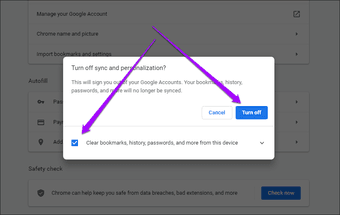Google Hesabını Chrome’dan Kaldırma Google Chrome, bir Google Hesabı ile en iyi sonucu verir. Bununla, tarama verilerinizin cihazlar arasında senkronize edilmesi için Chrome Senkronizasyonu’nu etkinleştirebilir ve bir dizi Google hizmetine (Gmail, Dokümanlar, Takvim vb.) Sorunsuz erişimin keyfini çıkarabilirsiniz. Ancak artık Google Hesabınızı belirli bir cihazda Chrome ile kullanmak istemiyorsanız, bu hesabı Chrome’dan kaldırmak ve verilerin senkronize edilmesini (veya üzerine yazmasını) önlemek en iyisidir.
Örneğin, Chrome’da Google Hesabınızla paylaşılan bir masaüstü veya mobil cihazda oturum açtığınızı varsayalım. Taramayı tamamladıktan sonra, başkalarının şifreler ve yer işaretleri gibi hassas tarama verilerinize erişmesini önlemek için onu kaldırmanız gerekir. Bir Google Hesabını Chrome’un masaüstü, Android ve iOS sürümlerinden kaldırmak için yapmanız gerekeni inceleyelim.
NOT: Devam etmeden önce Chrome Senkronizasyonu ayarlarını incelemek ve senkronize edilmemiş verileri Google Hesabınıza yedeklemek en iyisidir. Aksi takdirde, kaldırma işlemi sırasında yerel olarak depolanan göz atma verilerini kalıcı olarak kaybedebilirsiniz.
GOOGLE CHROME – WİNDOWS VE MACOS
Chrome’un Windows ve macOS sürümlerinde, ilgili profile erişip Chrome Sync işlevini kapatarak bir Google Hesabını hızlı bir şekilde kaldırabilirsiniz.
İPUCU: Chrome penceresinin sağ üst köşesindeki profil simgesini tıklayın. Daha sonra profil açılır penceresinden profiller arasında geçiş yapabilirsiniz.
1. Adım: Google Chrome menüsünü açın ve ardından Ayarlar’ı tıklayın.
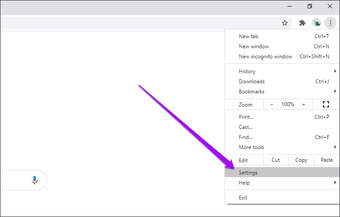
2. Adım: Google bölümünün altında Kapat’ı tıklayın.

3. Adım: ‘Bu cihazdaki yer işaretlerini, geçmişi, şifreleri ve daha fazlasını temizle’ seçeneğinin yanındaki kutuyu işaretleyin. Ardından, Google Hesabınızı ve ilişkili Chrome profilini kaldırmak için Kapat’ı tıklayın.

NOT: ‘Bu cihazdaki yer işaretlerini, geçmişi, şifreleri ve daha fazlasını temizle’ kutusunu işaretlemezseniz Chrome, hesabınızı silmenize rağmen profilinizi ve tarama verilerinizi yerel olarak tutmaya devam eder. Bunu yalnızca tarayıcı oturumunu kapatmak istiyorsanız yapın.
Tarama verilerinizi Google Hesabı ile senkronize ettiğiniz sürece, tekrar erişim kazanmak için herhangi bir cihazda Chrome’da oturum açabilirsiniz.
Masaüstündeki tek Chrome kullanıcısı sizseniz, Chrome tarayıcıyı sıfırlamayı da düşünebilirsiniz. Bu, cihazda yerel olarak hiçbir tarama verisinin kalmamasını sağlamalıdır.
GOOGLE CHROME – İOS VE İPADOS
İOS ve iPadOS’ta, tarama verilerinizi temizlemeyi seçmiş olsanız bile Chrome’da bir Google Hesabında oturum kapatılmaz. Siz veya başka herhangi biri yine de kolayca oturum açabilir ve Chrome verilerinize erişebilirsiniz. Dolayısıyla, bunun olmasını önlemek için Google Hesabını tamamen kaldırmanız gerekir.
NOT: Bir Google Hesabını Chrome’dan kaldırmak, Gmail ve Google Fotoğraflar gibi diğer Google uygulamalarından da siler.
1. Adım: iPhone veya iPad’inizin Chrome Ayarlarını açın.
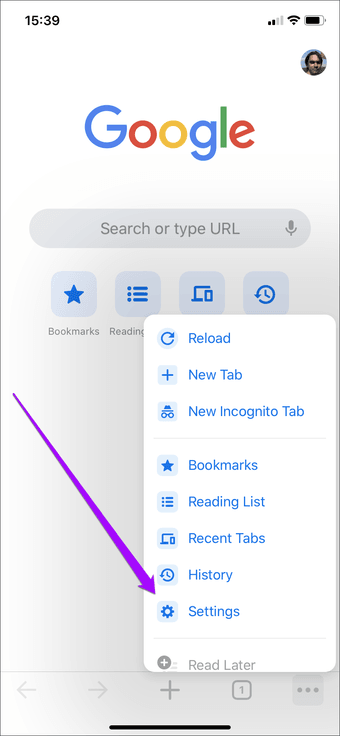
2. Adım: Ayarlar ekranının üst kısmındaki Google Hesabına hafifçe vurun. ve ardından kaldırmak istediğiniz Google Hesabını seçin.
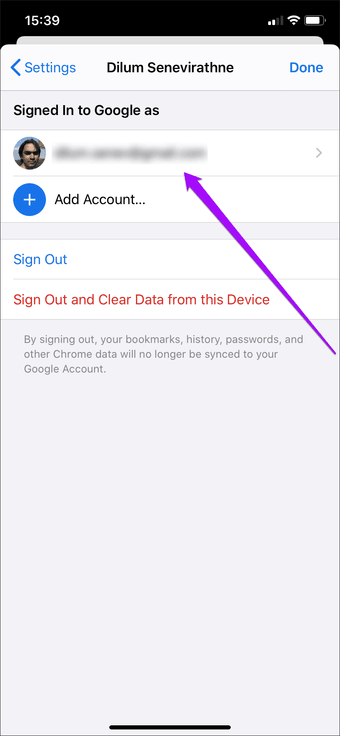
NOT: Yalnızca Google Hesabınızdan çıkış yapmak istiyorsanız, Google Hesabı seçim ekranında gösterildiği gibi ‘Oturumu Kapat’ veya ‘Bu Cihazdan Oturumu Kapat ve Verileri Temizle’ seçeneklerini kullanın.
3. Adım: Google Hesabı ekranının alt kısmındaki ‘Hesabı bu cihazdan kaldır’ seçeneğine hafifçe dokunun. Onaylamak için Kaldır’a dokunun.
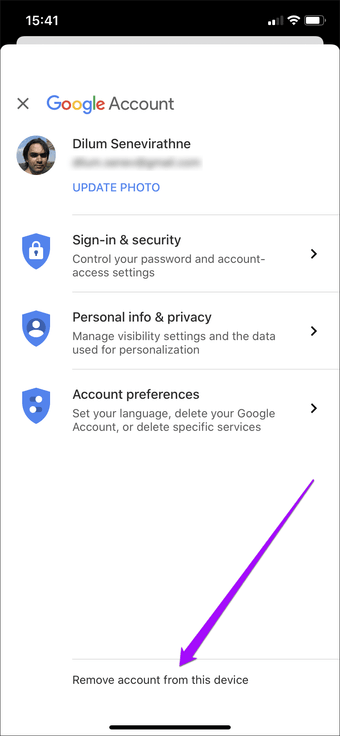
Bunun Google Hesabını Chrome’dan kaldırması gerekir. Yeni oturum açmış olduğunuz Google Hesabını kaldırdıysanız, Chrome Ayarları> Chrome’da Oturum Aç’a giderek başka bir Google Hesabını kullanmaya başlayabilirsiniz.
GOOGLE CHROME – ANDROİD
Masaüstü ve iOS cihazlarından farklı olarak, bir Google Hesabını Android’de Chrome’dan kaldırmak sorunlu olabilir; Google Hesapları, sistem düzeyinde Android ile derinden entegredir.
Bu nedenle, Android cihazınızla ilişkili ana Google Hesabını kaldırmayı seçmeniz, her yerden çıkış yapmanıza neden olarak tüm Google uygulamalarını ve cihaza özgü birçok hizmeti kullanmanızı engeller. Daha sonra Chrome’a eklediğiniz Google Hesaplarını kaldırmak sorunlara neden olmayabilir.
NOT: Android cihazınızdaki bazı ayarlar Adım 3 ve Adım 4’te gösterilen ekran görüntülerinden farklı görünebilir.
1. Adım: Android cihazınızda Chrome Ayarları’nı açın.

2. Adım: Ayarlar ekranının üst kısmındaki Google Hesabına dokunun ve ardından kaldırmak istediğiniz hesabı seçin.

NOT: Yalnızca Chrome’dan çıkış yapmak istiyorsanız Google Hesabı seçim ekranındaki ‘Oturumu kapat ve senkronizasyonu kapat’ seçeneğini kullanın.
3. Adım: Google’ı seçin ve ardından tekrar kaldırmak istediğiniz Google Hesabını seçin.
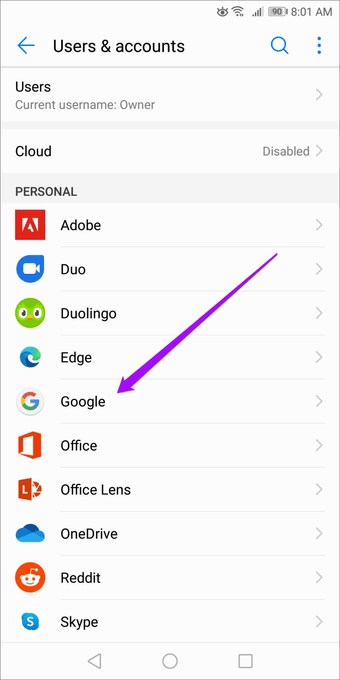
4. Adım: Bir dakikanızı ayırıp Google Hesabı senkronizasyon ayarlarınızı gözden geçirin; verilerinizi kullanabileceğiniz Google hizmetleri için senkronize ettiğinizden emin olun.
Bundan sonra Kaldır simgesine dokunun. Onaylamak için Kaldır’a tekrar dokunun.
Bu, Google Hesabını Chrome’dan, diğer Google uygulamalarından ve diğer Android cihazdan kaldıracak.
Bir Google Hesabını Chrome’dan kaldırmak oldukça kolaydır, ancak Google Hesaplarının platformda nasıl çalıştığı göz önüne alındığında, özellikle Android’de komplikasyonlara neden olabilir. Ancak önce verilerinizi Google Hesabınızla senkronize etmeniz şartıyla, bir şeyler ters giderse bile tekrar oturum açabilirsiniz.